Если камера не подключена к Ivideon, узнать её IP-адрес можно при помощи любого сканера сети или же специального приложения от производителя камеры. Более подробную информацию об этом вы можете найти в инструкции к вашей камере.
1. Камера подключена к аккаунту напрямую
Если камера подключена к аккаунту напрямую (как самостоятельное устройство), её локальный IP-адрес будет отображён в настройках в личном кабинете:
1. В личном кабинете перейдите на вкладку Камеры. 2. Нажмите кнопку настроек под превью камеры (три точки) и выберите Настройки камеры. | 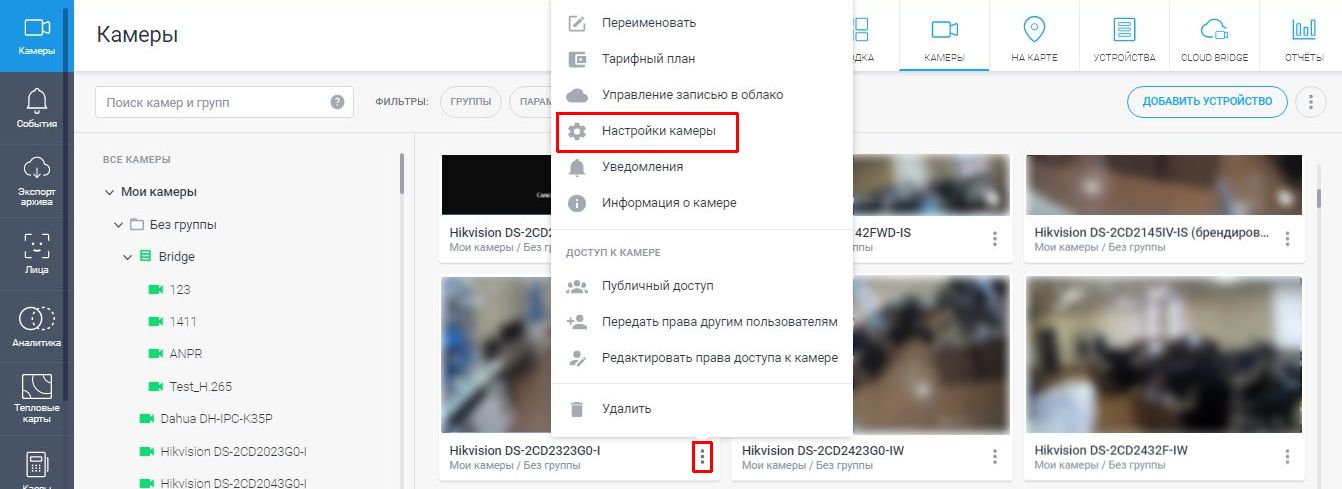 |
3. В открывшемся окне перейдите на вкладку ПО и сетевые адреса. Текущий IP-адрес камеры (если камера онлайн) или последний, с которым камера подключалась к сервису, будет указан в строке IP-адрес. В случае, если камера поддерживает 2 способа подключения к сети (Wi-Fi и Ethernet), в строке IP-адрес будут указаны 2 адреса для каждого типа подключения:
Используйте один из этих адресов, в зависимости от того, каким способом камера подключена к сети. | 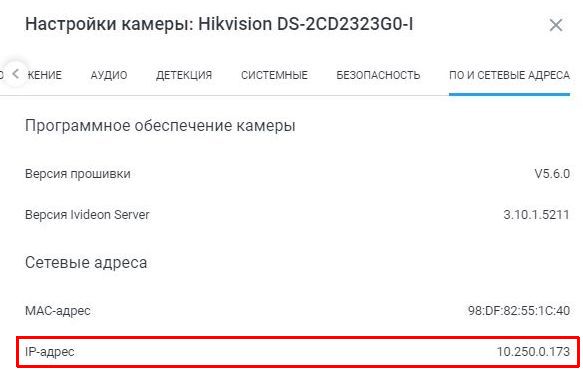 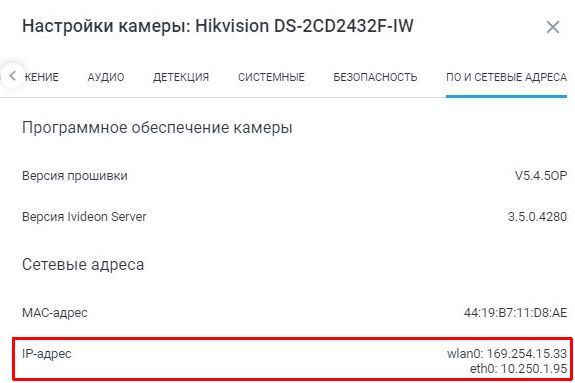 |
2. Камера подключена через DVR
Если камера подключена к аккаунту через видеорегистратор (DVR) с сервисом Ivideon, то в настройках камеры в личном кабинете Ivideon будет отображён только локальный IP-адрес этого регистратора.
В таком случае узнать IP-адрес самой камеры можно:
посмотрев в списке подключенных устройств через локальный интерфейс самого регистратора (зайдя на его веб-интерфейс или подключив к нему монитор для настройки);
воспользовавшись любым сканером сети или специальным приложением для локальной настройки камер определённого производителя.
3. Камера подключена через Ivideon Bridge
Если камера подключена к аккаунту через Ivideon Bridge, её IP-адрес можно увидеть в настройках Bridge в личном кабинете. Подробная информация доступна в статье Как изменить параметры подключенной к Ivideon Bridge камеры?
4. Камера подключена через Ivideon Server
Если камера подключена к аккаунту через Ivideon Server, её IP-адрес можно увидеть в настройках камеры в самом приложении:
1. Откройте Ivideon Server и остановите его (если сервер запущен). 2. Щелкните правой кнопкой мыши по камере в списке и выберите Настройки. | 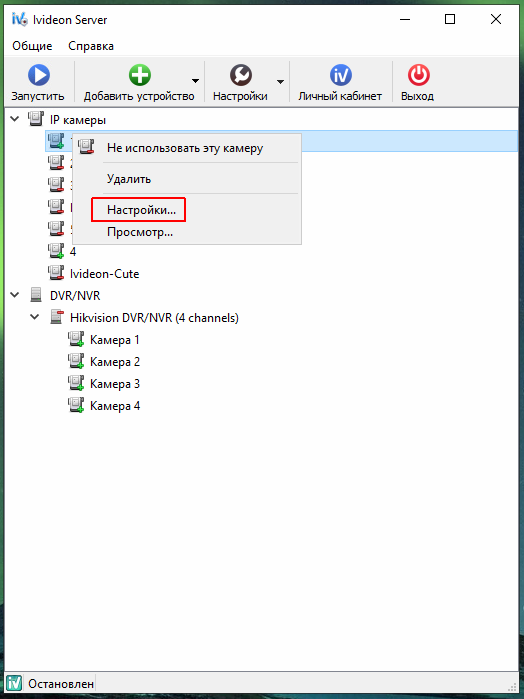 |
IP-адрес камеры будет указан в поле IP-адрес: | 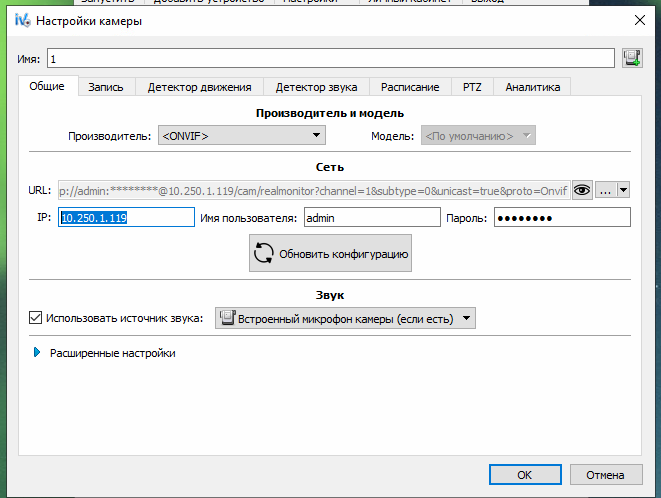 |
